AIサマリー
WP Mail SMTPのヘルプが必要ですか?私たちのサポートチームは、あなたが行き詰っているかもしれない問題のトラブルシューティングをお手伝いすることができますが、最良かつ最も効率的なサポートを保証するためにあなたの助けが必要です。
このチュートリアルでは、サポートに連絡する前に考慮すべき質問について説明します。これらは問題の最も一般的な原因であり、それらに対処することで問題が解決することもあります。
この記事で
1) WP Mail SMTPのセットアップは完了していますか?
他の詳細を確認する前に、あなたのサイトでWP Mail SMTPのセットアップが完了していることを完全に確認するのがベストです。
ここでは、私たちがよく目にするセットアップの問題をいくつかご紹介します:
- メーラーWP Mail SMTPがあなたのサイトのメール配信を改善するためには、メーラーオプションを選択する必要があります。すべてのWordPressサイトのデフォルトのメーラーはPHP Mailerです。WP Mail SMTPでこのメーラーが選択されている場合、プラグインはメールを制御しません。メールの配信性を向上させるには、別のメーラーを選択する必要があります。
- 送信元メールアドレスほとんどのメーラーでは、送信元メールアドレスを選択することができます。ただし、どのメールアドレスでも同じ効果が得られるというわけではありません。どの差出人メールを使用するかは、必ずメーラーガイドのアドバイスに従ってください。
- 未完了または不正確な設定:メーラーを選択し、適切な差出人メールを決定した後も、すべてのメーラーで完了しなければならない設定があります。メーラーのセットアップガイドをよく読み、すべての値にタイプミスがないかを確認してください。
2) 電子メールの設定は正確ですか?
WP Mail SMTPのテストメールは正常に配信されているのに、サイトからの他のメールが配信されない場合は、以下の項目を確認してください:
Eメールから
メールを送信するプラグインのFrom Emailは、WP Mail SMTPで設定したFrom Emailと一致する必要があります。これらを確実に一致させる最も簡単な方法は、WP Mail SMTP " Settingsに行き、Force From Emailというラベルのついたボックスをチェックすることです。

注:「差出人メールを強制する」チェックボックスが無効になっている場合、選択したメーラーがすでに差出人メールをサイト全体で強制的に使用していることを意味します。
他のプラグインでの電子メール設定
他のプラグインでメールの設定が間違っている場合、WP Mail SMTPが動作していてもメールが正常に送信されません。
WPFormsの場合は、 通知メールの設定に関するガイドに従って、適切に設定されていることを確認してください。誤字脱字やフォーマットに問題がないか確認してください。
3) WP Mail SMTPは完全に更新されていますか?
私たちのチームは定期的にWP Mail SMTPのアップデートをリリースしています。これらのアップデートは機能の追加や改善を行っており、過去のアップデートで表示されている問題が解決されている可能性もあります。
トラブルシューティングの最初の、そして最も重要なステップは、常にWP Mail SMTPプラグインが更新されていることを確認することです。これを確実にするには、2つのステップが必要です:
4) WordPressのコアは完全に更新されていますか?
WP Mail SMTPを最新の状態に保つことに加えて、WordPressの最新バージョンを使用していることを確認することも同様に重要です。
WP Mail SMTPが最新のWordPressリリースで動作するよう、コーディングのベストプラクティスに従っています。古いバージョンのWordPressをご利用の場合、プラグインとの互換性がなくなる可能性があります。
WordPressコアのアップデートが利用可能かどうかを確認するには、サイトにログインし、ダッシュボード"アップデートに移動します。WordPress の最新バージョンがインストールされています。
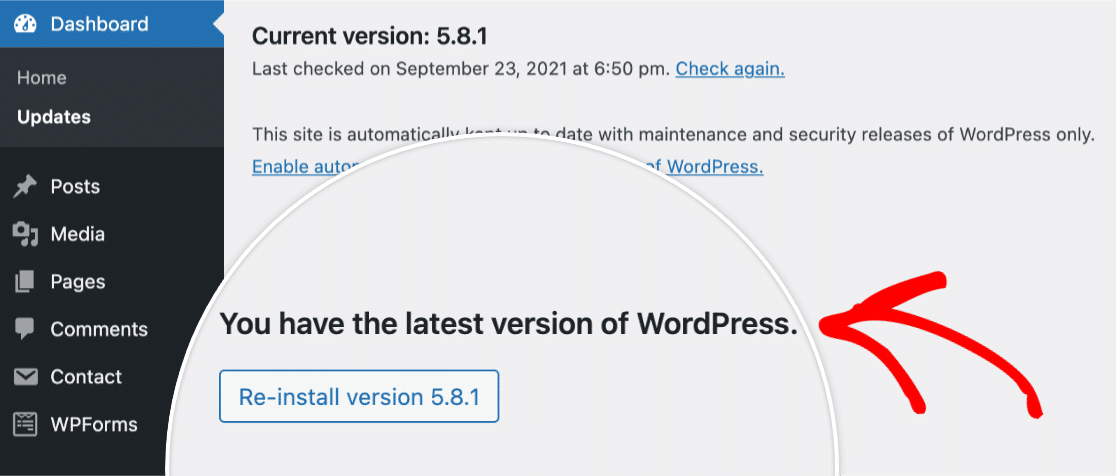
しかし、アップデートが利用可能な場合は、必ず実行してください。WordPressのコアを最新の状態に保つことは、セキュリティとプラグインとの互換性のために非常に重要です。
注:詳しくは、WPBeginnerのチュートリアル「なぜWordPressを完全にアップデートしておくことが重要なのか」をご覧ください。
5) ホスティングサービスは最新ですか?
ホスティングサービスが正しく動作していなかったり、WordPressの最新要件に対応していなかったりすることが原因で、サイトに表示される問題が発生することがあります。
WP Mail SMTPは現在PHPバージョン5.6以上を必要とします。しかし、サイト全体のセキュリティと安定性のために、PHPバージョンを7.3以上(ウェブホストが提供する最新バージョン)に更新することを強くお勧めします。
注意: 他の SMTP メーラーを使用している場合 (ウェブホストに問い合わせる前に自分でトラブルシューティングを行いたい場合) は、PHPMailer トラブルシューティングガイド を参照ください。
6) 他のプラグインが競合を引き起こしている可能性は?
他のSMTP関連プラグインがサイト上でアクティブになっている場合、WP Mail SMTPの動作を妨げる可能性があります。
これを確認するには、WordPressの管理エリアにログインします。次に、プラグインページを開く。次に、サイトのプラグインリストをスクロールし、SMTP/メール配信の改善に関連する他のプラグインを無効化する必要があります。
7) ステップ1~6の後もサポートが必要か?
上記の手順をすべて試しても問題が解決しない場合は、WP Mail SMTPサポートにご連絡ください。
サポートチームが可能な限り最高のサポートを提供するための方法をご紹介します:
- 名前*:これで誰と話しているのかがわかります。
- Eメール*:このメールアドレスに返信いたします。
- 本日はどのようなご用件でしょうか?ご回答いただくことで、お客様がどのようなご質問をされているのかがすぐにわかります。
- お客様のウェブサイトページに埋め込まれたフォームを見るだけで、問題を再現できることがよくあります。議論されているフォームがあるページのURLを追加することをご検討ください。
- お客様のウェブサイト*へのアクセス:サイトへのアクセスにより、サポートチームは迅速かつ効率的に調査を行うことができます。ただし、サイトへのアクセスをご希望されない場合は、その必要はありません。
- あなたのウェブサイトのユーザー名と パスワード:これは、より迅速に問題をトラブルシューティングするのに役立ちます。私たちのサポートチームがWordPressの管理エリアでWP Mail SMTPにアクセスできるように、ユーザーの役割を管理者に設定してください。
- ワンタイムシークレットリンクと ワンタイムシークレットパスフレーズ:一時的なリンクと秘密のパスフレーズを作成して、サイトの認証情報をサポートチームと非公開で共有します。
- 問題/メッセージ*:ここでは、あなたが遭遇している問題とその再現方法を、具体的かつ簡潔な説明でお知らせください。
準備ができましたら、Submitボタンをクリックしてください。すぐにチケットを受け取ったことを確認するメールが届きます。できるだけ早く、サポートチームから返信させていただきます。
これらの問題に積極的に取り組んでいただき、ありがとうございます。私たちのサポートチームがさらにお手伝いさせていただきます!
次に、本番前にWP Mail SMTPのセットアップをテストしたいですか?テストメールの送信に関するガイドでは、ステップバイステップで手順を説明します。
